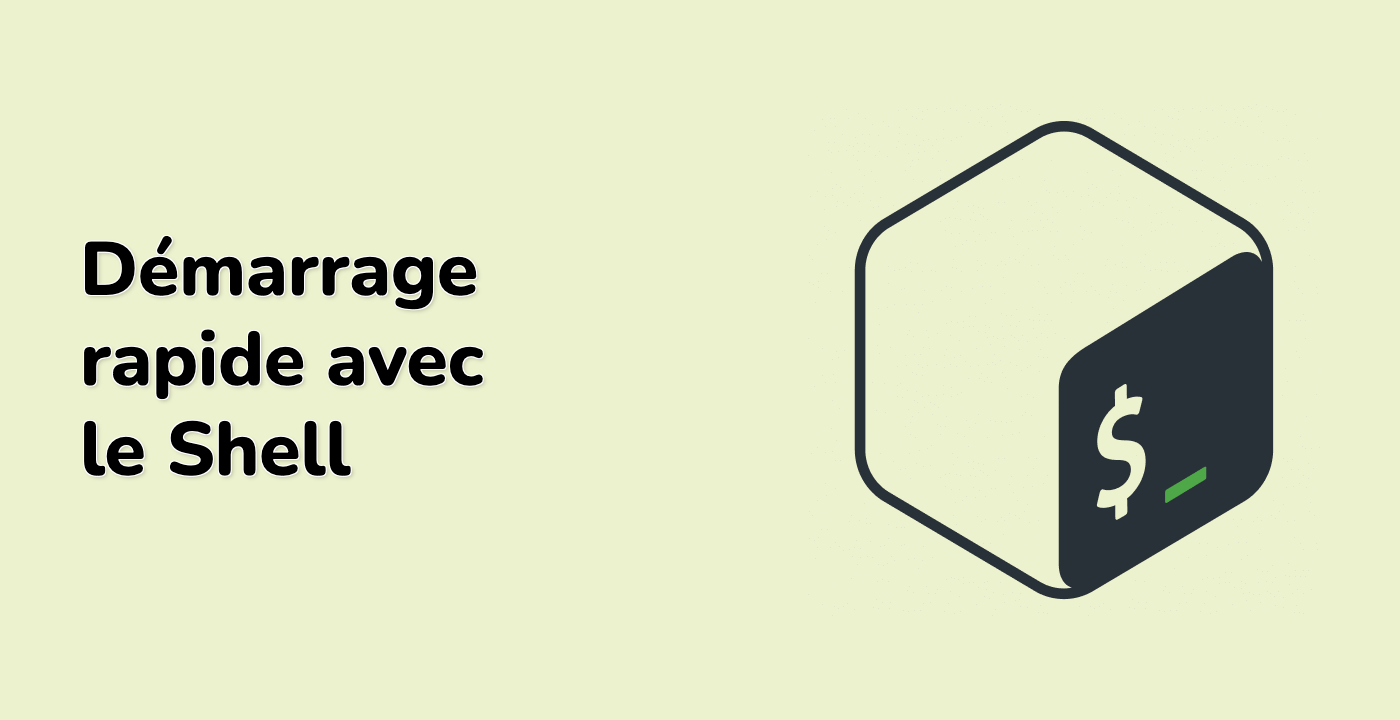Affichage du nom du script
Dans un script shell, vous pouvez avoir besoin d'afficher le nom du script lui-même. Cela peut être utile à diverses fins, telles que la journalisation, le débogage ou la fourniture d'informations à l'utilisateur.
Pour afficher le nom du script dans un script shell, vous pouvez utiliser la variable intégrée $0. Cette variable contient le nom du script ou la commande utilisée pour lancer le script.
Voici un exemple :
#!/bin/bash
echo "The script name is: $0"
Si vous enregistrez ce script sous le nom my_script.sh et que vous l'exécutez, la sortie sera :
The script name is:./my_script.sh
Notez que la variable $0 peut inclure le chemin complet du script s'il est exécuté depuis un autre répertoire. Si vous souhaitez obtenir le nom du script sans le chemin, vous pouvez utiliser la commande basename :
#!/bin/bash
script_name=$(basename "$0")
echo "The script name is: $script_name"
Cela affichera :
The script name is: my_script.sh
En comprenant comment afficher le nom du script, vous pouvez rendre vos scripts shell plus informatifs et plus faciles à déboguer, notamment lorsque vous travaillez avec plusieurs scripts ou lorsque vos scripts font partie d'un système plus large.